Процесс получения SSL сертификата [DV] с проверкой домена
Для получения сертификата вам нужно ввести подробную информацию о компании, домене и контактных лицах. Чтобы ни один шаг заказа не вызвал у вас сложностей мы написали подробную инструкцию по покупке и активации SSL сертификатов с проверкой домена.
1. Выберите сертификат и нажмите кнопку “Купить”
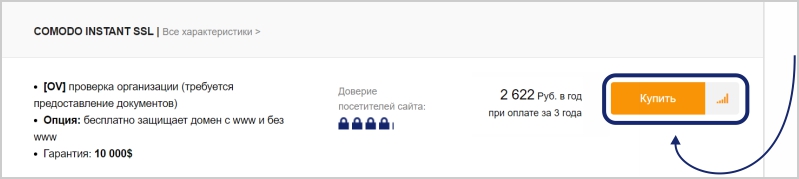 Воспользуйтесь этой статьей, если вы еще не определились с выбором.
Воспользуйтесь этой статьей, если вы еще не определились с выбором.
2. Зарегистрируйтесь или авторизируйтесь на сайте
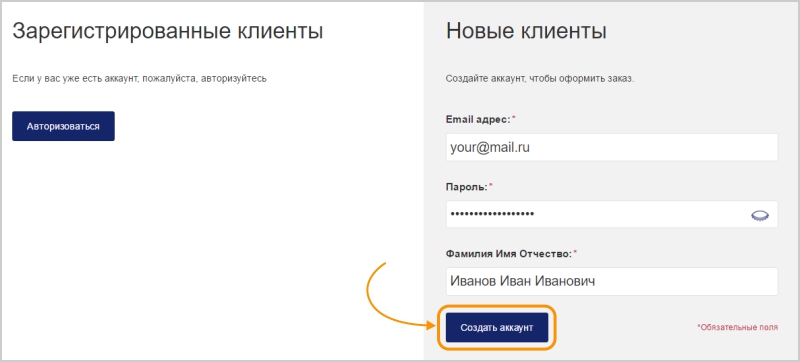
3. Сгенерируйте запрос на выдачу сертификата
Сгенерируйте запрос или укажите имеющийся, если вы уже создали его у центра сертификации или другого регистратора.
На этом шаге нужно указать достоверную информацию о компании, которая будет отражена в сертификате.
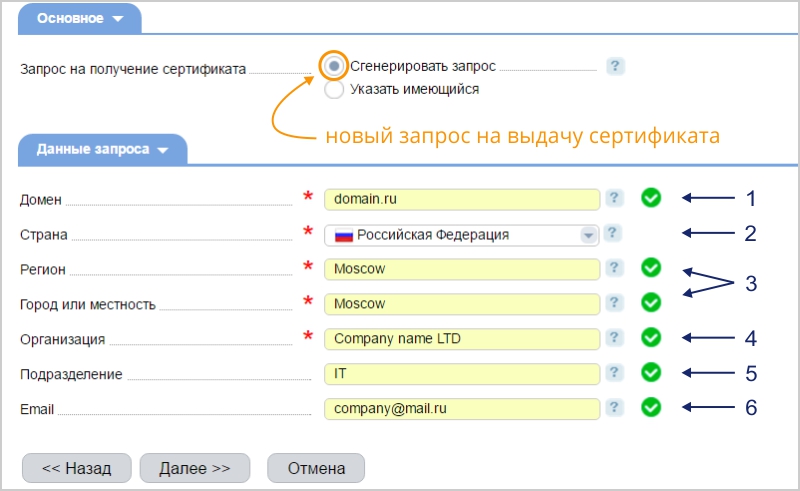
- Введите название домена. Не все сертификаты бесплатно защищают домены с www и без www, поэтому указывайте доменное имя в правильном формате. Для сертификатов с защитой поддоменов используйте звездочку ( *.domain.ru). При заказе мультидоменного сертификата, сразу укажите все домены, которые хотите защитить. Потом добавить их будет невозможно.
- Выберите страну, в которой находится организация (для физических лиц - страну проживания).
- Укажите регион (область, край, республику и т.д.) и город на латинице.
- По-английски напишите название организации и правовую форму ( ООО = LTD, OAO = JSC, ИП = UN и т.д.). Если вы - физическое лицо, впишите ФИО латинскими буквами.
- Указывать подразделение компании не обязательно, но, если вы представляете крупную организацию, так вашим клиентам будет проще связаться с компетентным отделом.
- Почтовый адрес, указанный здесь, будет отражен в тексте SSL сертификата. Укажите тот e-mail, по которому клиенты смогут связаться с вами.
Проверьте правильность информации и перейдите к следующему шагу.
4. Сохраните ключ сертификата в надежном месте
Для вас сгенерирован секретный ключ сертификата. Вы можете не сохранять его в платежной системе FirstSSL, поставив галочку под текстом, но обязательно сохраните текст ключа в надежном месте! Если ключ потеряется, сертификат невозможно будет перевыпустить.

5. Заполните контактные данные административного и технического представителя
Административное контактное лицо – директор или другой представитель руководящего звена организации, имеющий право на запрос сертификата от имени компании. Сертификационный центр может связаться с ним для подтверждения юридических данных.
Техническое контактное лицо – сотрудник, обслуживающий web-сервер, на котором будет установлен сертификат. Ему будут отправлены инструкции и файлы для установки сертификата.
Если вы представляете оба этих контактных лица, продублируйте информацию из первого во второй контакт с помощью галочки.
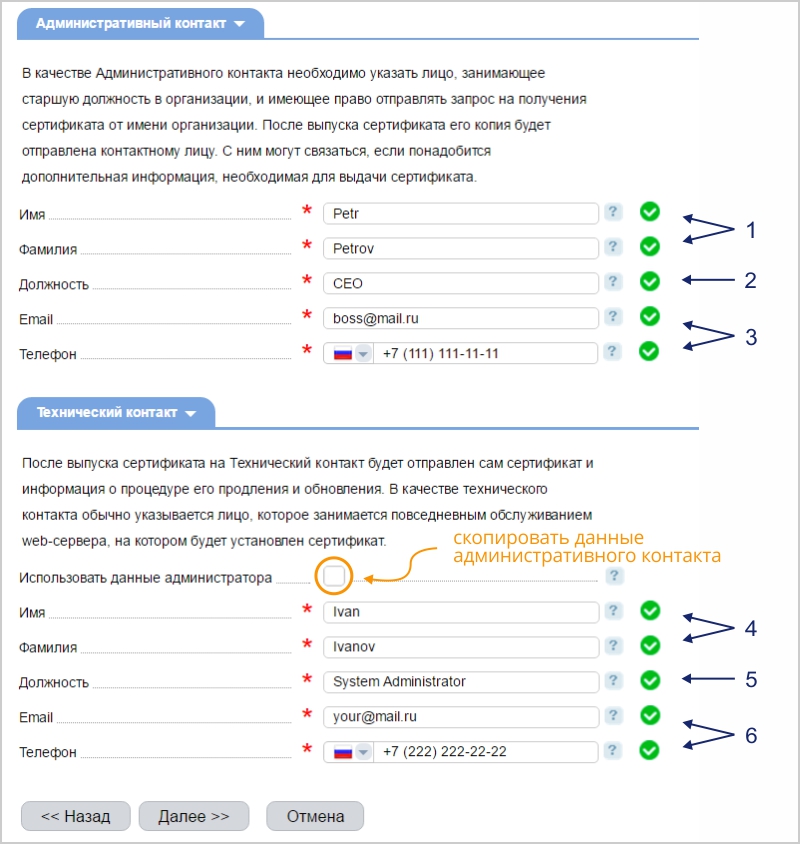
- Напишите имя и фамилию руководящего лица латинскими буквами.
- По-английски укажите его должность (например, генеральный директор – CEO).
- Введите актуальные контактные данные, по которым центр сертификации сможет связаться с руководителем.
- Укажите имя и фамилию ответственного сотрудника латинскими буквами.
- По-английски укажите его должность (например, System Administrator).
- Введите актуальные контактные данные, на которые будут отправлены инструкции и файлы для установки сертификата.
6. Укажите почтовый ящик для проверки домена
Сертификационные центры предлагают использовать один из пяти стандартных адресов на домене, который требуется защитить: admin@, administrator@, hostmaster@, postmaster@ или webmaster@domain.ru. Обязательно создайте такой ящик, если пока его нет.
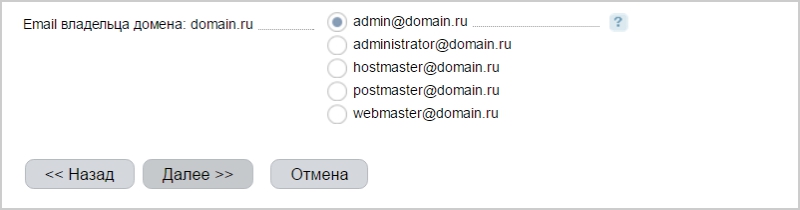
7. Настройте автоплатёж
Система автоматически спишет деньги с вашего счёта для продления срока действия услуги.
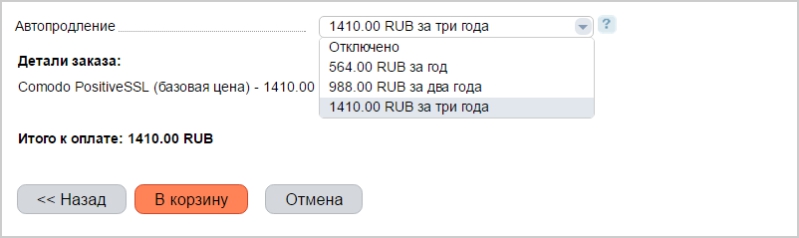
8. Если у вас есть промокод, введите его
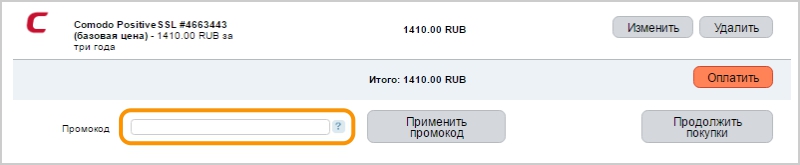
9. Выберите удобный способ оплаты
Для оплаты картой вас перенаправит в платежную систему CyberPlat.
Проблемы с оплатой? Свяжитесь с отделом продаж (sales@firstssl.ru).
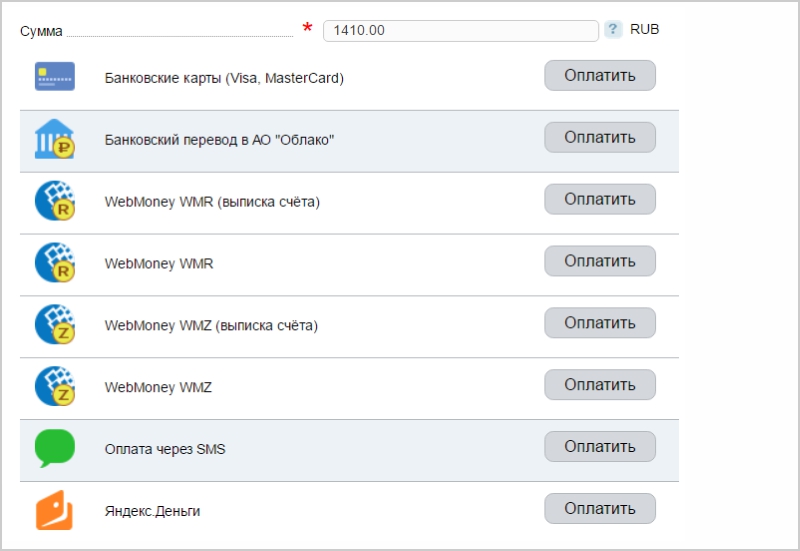
10. Подтвердите номер телефона
После оплаты банковской картой или с помощью сервисов WebMoney, ЮMoney и QIWI подтвердите номер телефона, чтобы получать информацию о о состоянии ваших услуг.

11. Введите контактную информацию для получения проверочного кода
Укажите страну и введите номер телефона, чтобы получить проверочный код. Выберите способ получения кода (звонок автоинформатора или смс).
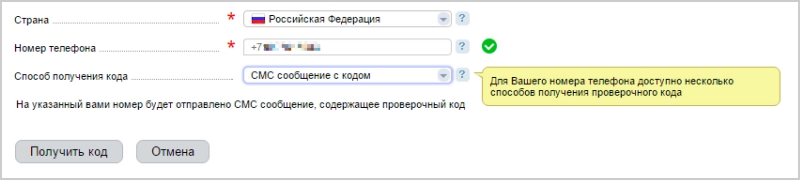
12. Введите проверочный код
Дождитесь звонка автоинформатора или смс, запомните проверочный код и введите его в нужное поле.
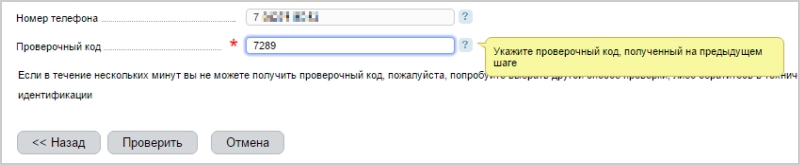
13. Запрос на выдачу SSL сертификата отправлен в центр сертификации
Получилось! Запрос на выдачу SSL сертификата отправлен в центр сертификации. Через пару минут на почтовый ящик на вашем домене, который вы указали ранее, придет письмо со ссылкой для валидации домена.

14. Дождитесь письма от центра сертификации
Откройте почтовый ящик на вашем домене (admin@, administrator@, hostmaster@, postmaster@ или webmaster@domain.ru). Вы получили письмо от центра сертификации. В нем указан проверочный код и ссылка на валидацию домена.
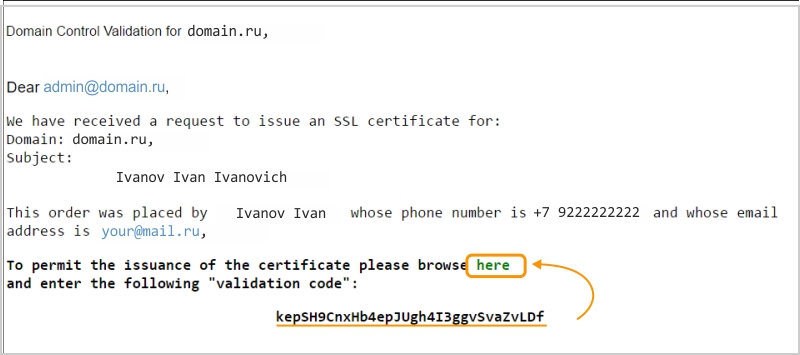
15. Верифицируйте домен
Перейдите по ссылке и введите код из письма.
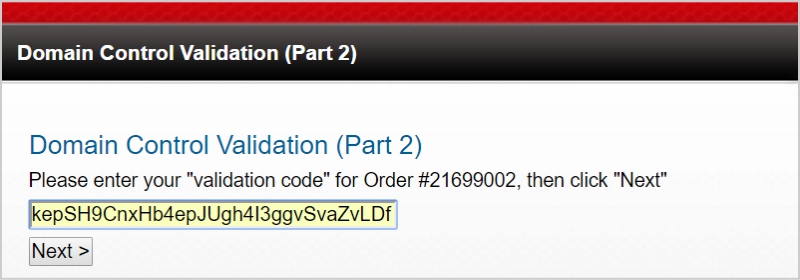
16. Завершите процедуру проверки
Вы успешно подтвердили домен. Ожидайте письмо с SSL сертификатом на почтовый адрес, указанный в техническом контакте.
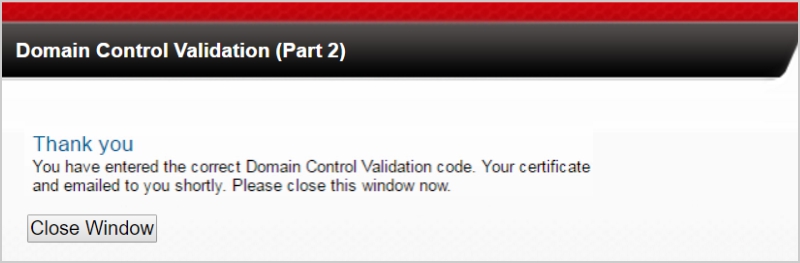
17. Получите письмо со ссылкой на установку печати доверия
Откройте почтовый ящик технического контактного лица (в нашем примере – your@mail.ru). Вы получили 2 письма от центра сертификации. Первое предлагает вам установить печать доверия – графическое отображение проверки домена на вашем сайте. Установите её, следуя инструкциям в письме или проигнорируйте это предложение.
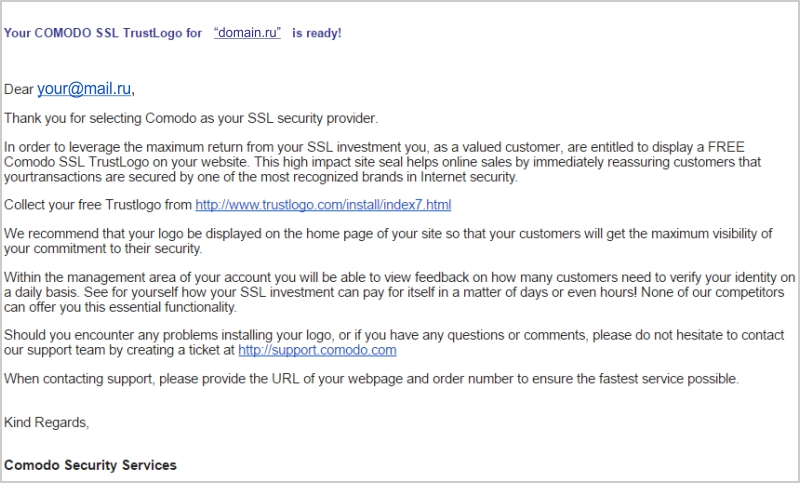
18. Получите письмо с файлами для установки SSL сертификата
Второе письмо содержит файлы для установки сертификата и ссылку на инструкции от сертификационного центра.
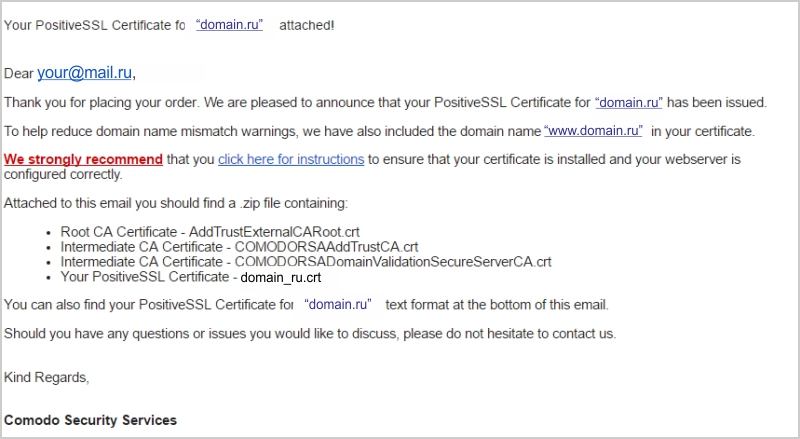
Поздравлям! Заказав SSL сертификат вы обеспечили безопасную передачу данных между пользователем и сервером. Чтобы корректно установить сертификат воспользуйтесь инструкциями сертификационного центра (по ссылке в письме) или нашей инструкцией по установке сертификата.
Остались вопросы? Звоните, поможем – 8 800 775 9 778 (бесплатно, круглосуточно).
